Bagaimana Cara Memperbaiki Wo Long Fallen Dynasty Tidak Menyimpan Pengaturan Grafik?
Pada artikel ini, kami akan mencoba memecahkan masalah "tidak menyimpan" yang dihadapi pengguna Wo Long Fallen Dynasty saat mereka ingin menyimpan pengaturan grafis dalam game mereka.

Pengguna Wo Long Fallen Dynasty mengalami masalah "tidak menyimpan" saat mereka ingin menyimpan pengaturan grafik dalam game mereka, dan tidak dapat menyimpan pengaturan grafik mereka dengan cara apa pun. Jika Anda menghadapi masalah seperti itu, Anda dapat menemukan solusinya dengan mengikuti saran di bawah ini.
- Pengaturan Grafik Wo Long Fallen Dynasty Tidak Akan Menyelamatkan Mengapa?
- Bagaimana Memperbaiki Pengaturan Grafis Wo Long Fallen Dynasty Not Saved?
Pengaturan Grafik Wo Long Fallen Dynasty Tidak Akan Menyelamatkan Mengapa?

Masalah tidak menyimpan pengaturan grafis Wo Long Fallen Dynasty biasanya disebabkanoleh program antivirus yang memblokir file registri atau game tidak dapat mengakses file tersebut.
Tentu saja, Anda mungkin mengalami kesalahan seperti itu bukan hanya karena masalah ini, tetapi juga karena banyak masalah lainnya.
Untuk ini, kami akan mencoba menyelesaikan masalah dengan memberi tahu Anda beberapa saran.
Bagaimana Memperbaiki Pengaturan Grafik Wo Long Fallen Dynasty Not Saved?
Kami akan mencoba menyelesaikan masalah dengan melakukan saran berikut untuk memperbaiki kesalahan ini.
1-) Matikan Antivirus
Nonaktifkan semua program antivirus yang Anda gunakan, atau hapus sepenuhnya dari komputer Anda. Jika Anda menggunakan Windows Defender, nonaktifkan. Untuk ini;
- Buka layar mulai pencarian.
- Buka layar pencarian dengan mengetik "pengaturan keamanan Windows".
- Klik "Perlindungan Virus dan Ancaman" di layar yang terbuka.
- Klik "Perlindungan Ransomware" di menu.
- Matikan opsi "Akses Folder Terkontrol" di layar yang terbuka.
Setelah ini, mari nonaktifkan perlindungan real-time.
- Ketik "perlindungan virus dan ancaman" di layar awal pencarian dan buka.
- Kemudian klik "Kelola setelan".
- Aktifkan perlindungan Real-time ke "Nonaktif".
Setelah melakukan operasi ini, kami perlu menambahkan file penyimpanan game Wo Long Fallen Dynasty sebagai pengecualian.
- Ketik "perlindungan virus dan ancaman" di layar awal pencarian dan buka. Di bawah
- Setelan perlindungan virus dan ancaman "Kelola setelan" lalu di bawah "Pengecualian" pilih "Tambahkan pengecualian atau Uninstal".
- Pilih Tambahkan pengecualian, lalu arahkan ke dan pilih folder "%UserProfile%/Documents/KoeiTecmo/Wolong/Savedata" yang disimpan ke disk Anda.
Setelah proses ini, tutup game Wo Long Fallen Dynasty sepenuhnya dengan bantuan pengelola tugas dan jalankan kembali game Wo Long Fallen Dynasty dan periksa.
2-) Verifikasi Integritas File
Kami akan memverifikasi integritas file game dan memindai serta mengunduh file yang hilang atau salah. Untuk ini;
- Buka program Steam.
- Buka menu perpustakaan.
- Klik kanan pada game "Wo Long Fallen Dynasty" di sebelah kiri dan buka tab "Properties".
- Buka menu "File Lokal" di sisi kiri layar yang terbuka.
- Klik tombol "Verifikasi integritas file game" di menu File Lokal yang kami temui.
Setelah proses ini, pengunduhan akan dilakukan dengan memindai file game yang rusak. Setelah proses selesai, coba buka kembali gamenya.
3-) Atur Berkas Log menjadi Hanya-Baca
Kami dapat memperbaiki masalah dengan menyetel file konfigurasi game ke "Hanya-Baca".
- Ketik "Jalankan" di layar mulai pencarian dan buka.
- Ketik "%UserProfile%/Documents/KoeiTecmo/Wolong/Savedata" pada layar yang terbuka dan tekan enter.
- Setelah itu, klik kanan file "graphics_option.json" dan klik "Properti".
- Kemudian akses menu "Umum" dan aktifkan opsi "Hanya Baca", klik tombol "Terapkan" dan simpan.
Setelah menyimpan setelan, jalankan game dan periksa apakah masalah masih berlanjut.
4-) Edit File Registri
Kami dapat menghilangkan kesalahan dengan mengedit file log game.
- Ketik "Jalankan" di layar awal pencarian dan buka.
- Ketik "%UserProfile%/Documents/KoeiTecmo/Wolong/Savedata" pada layar yang terbuka dan tekan enter.
- Setelah ini, klik kanan file "graphics_option.json", arahkan ke "Buka Dengan" dan klik "Notepad".
- Ubah nilai di sebelah opsi "config_type" menjadi "Kustom" pada layar yang terbuka dan simpan.
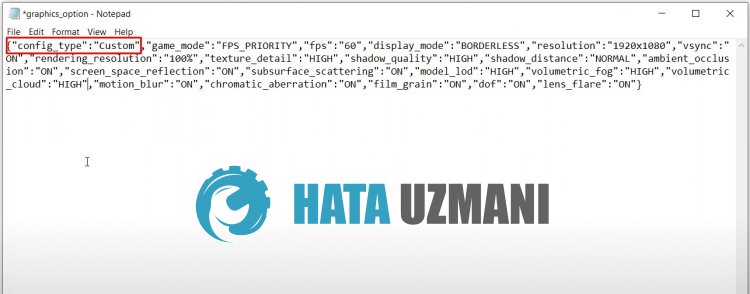
Setelah melakukan operasi ini, Anda dapat memeriksa game dengan menjalankannya.
5-) Perbarui Driver Kartu Grafis
Dalam masalah kontinuitas seperti itu, kami mungkin mengalami kesalahan pembaruan pada kartu grafis. Untuk ini kita perlu memperbarui kartu grafis. Jika sudah siap, mari kita mulai.
Untuk Pengguna dengan Kartu Grafis Nvidia;
- Pertama-tama, kita perlu mendownload dan menginstal Geforce Experience program yang dirilisoleh Nvidia.
- Setelah proses pengunduhan dan pemasangan, kami membuka program kami dan membuka menu "Drivers" di atas.
- Unduh pembaruan kami dengan mengeklik tombol "Unduh" yang muncul di atas.
- Setelah unduhan kita selesai, mari lakukan proses pemasangan dengan mengklik tombol pemasangan cepat.
- Restart komputer Anda setelah proses ini selesai.
Untuk Pengguna dengan Kartu Grafis AMD;
- AMD Perangkat Lunak AMD Radeon Kami perlu mendownload dan menginstal program.
- Setelah menyelesaikan proses pengunduhan dan penginstalan, kami membuka program kami dan mengeklik tombol Periksa Pembaruan di bawah menu driver dan perangkat lunak di sebelah kanan, dan memeriksa apakah kartu video kami sudah diperbarui.
- Anda dapat memulaiulang komputer dengan melakukan pembaruan.
Anda dapat memeriksa setelah memperbarui driver grafis kami dan memulaiulang komputer kami.
6-) Jalankan sebagai Administrator
Steam tidak berjalan sebagai administrator dapat menyebabkan kami mengalami berbagai kesalahan seperti ini.
Untuk ini, kami dapat menghilangkan masalah dengan menjalankan game sebagai administrator.
- Pertama-tama, tutup aplikasi Steam sepenuhnya dengan bantuan pengelola tugas.
- Klik kanan aplikasi Steam dan klik "Jalankan sebagai Administrator".
Kemudian periksa dengan menjalankan game.
Ya, teman-teman, kami telah menyelesaikan masalah kami dengan judul ini. Jika masalah Anda berlanjut, Anda dapat menanyakan tentang kesalahan yang Anda alami dengan masuk ke platform FORUM kami.


![Bagaimana Cara Memperbaiki Kesalahan Server YouTube [400]?](https://www.hatauzmani.com/uploads/images/202403/image_380x226_65f1745c66570.jpg)

















